- Οι ασυμβατότητες μεταξύ της οθόνης σας και των ρυθμίσεων γραφικών σας μπορούν να οδηγήσουν σε σκίσιμο της οθόνης.
- Το παρακάτω άρθρο θα σας καθοδηγήσει στα απαραίτητα βήματα για την επίλυση αυτού του ζητήματος, ειδικά εάν έχετε κάρτα γραφικών Nvidia.
- Για περισσότερες πληροφορίες σχετικά με αυτήν την επωνυμία κάρτας γραφικών, ρίξτε μια ματιά στο αποκλειστικό Nvidia Hub.
- Μπορείτε να βρείτε περισσότερους οδηγούς αντιμετώπισης προβλημάτων στον ιστότοπό μας Σελίδα επιδιόρθωσης των Windows 10 επισης.

Αυτό το λογισμικό θα επιδιορθώσει κοινά σφάλματα υπολογιστή, θα σας προστατεύσει από την απώλεια αρχείων, κακόβουλο λογισμικό, αστοχία υλικού και θα βελτιστοποιήσετε τον υπολογιστή σας για μέγιστη απόδοση. Διορθώστε τα προβλήματα του υπολογιστή και αφαιρέστε τους ιούς τώρα σε 3 εύκολα βήματα:
- Κατεβάστε το εργαλείο επισκευής Restoro PC που συνοδεύεται από κατοχυρωμένες τεχνολογίες (διαθέσιμο δίπλωμα ευρεσιτεχνίας εδώ).
- Κάντε κλικ Εναρξη σάρωσης για να βρείτε ζητήματα των Windows που θα μπορούσαν να προκαλέσουν προβλήματα στον υπολογιστή.
- Κάντε κλικ Φτιάξ'τα όλα για να διορθώσετε ζητήματα που επηρεάζουν την ασφάλεια και την απόδοση του υπολογιστή σας
- Το Restoro κατεβάστηκε από 0 αναγνώστες αυτόν τον μήνα.
Αναρωτηθήκατε ποτέ τι προκαλεί το σχίσιμο οθόνης κατά τη διάρκεια της συνεδρίας βιντεοπαιχνιδιών σας; Το συνεχές τραύλισμα παίρνει τη διασκέδαση από το παιχνίδι όταν συμβεί αυτό και τελικά χάνετε.
Τις περισσότερες φορές, το σχίσιμο συμβαίνει λόγω ασυμφωνίας μεταξύ του ρυθμός ανανέωσης βίντεο και τις ρυθμίσεις γραφικών του συστήματος.
Δυστυχώς, αυτό μπορεί επίσης να συμβεί όταν χρησιμοποιείτε NVIDIA κάρτες γραφικών. Ωστόσο, τα καλά νέα είναι ότι αυτό το τραύλισμα και το σχίσιμο μπορεί να διορθωθεί.
Σε αυτό το άρθρο, θα σας εξοικειώσουμε με μερικές λύσεις για την εξάλειψη του προβλήματος προς το καλό.
Πώς μπορώ να διορθώσω το σκίσιμο της οθόνης στα Windows 10;
Συνεχίστε να δοκιμάζετε αυτές τις επιδιορθώσεις έως ότου μία από αυτές λειτουργήσει και σταματήσει το σκίσιμο της οθόνης.
1. Επιλογή αλλαγής ανάλυσης
- Κρατήστε πατημένο το Κλειδί Windows και πατήστε S για να λάβετε επιλογές αναζήτησης.
- Τύπος ανάλυση στο πλαίσιο αναζήτησης και κάντε κλικ στο ταιριάζει καλύτερα από τα αποτελέσματα.
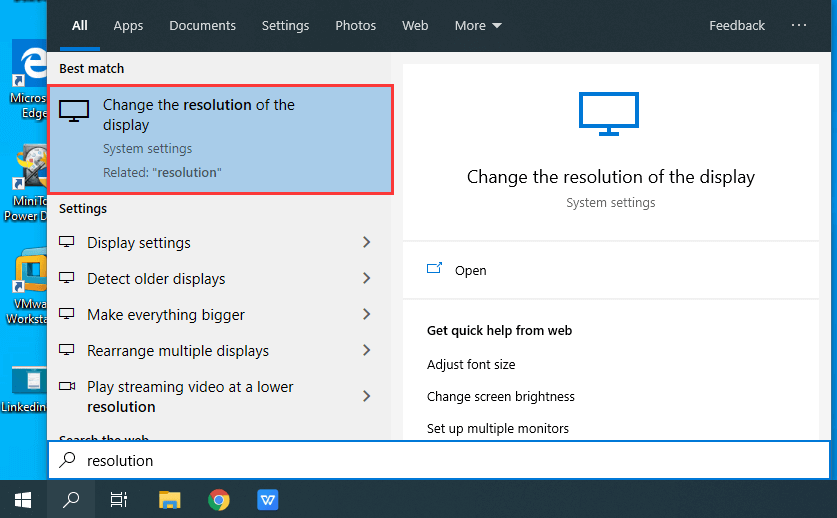
- Τώρα μετακινηθείτε προς τα κάτω για να βρείτε Σύνθετες επιλογές εμφάνισης.
- Από τις ρυθμίσεις, κάντε κλικ στο Ιδιότητες προσαρμογέα οθόνης για προβολή 1 για να αλλάξετε τις ρυθμίσεις εμφάνισης.
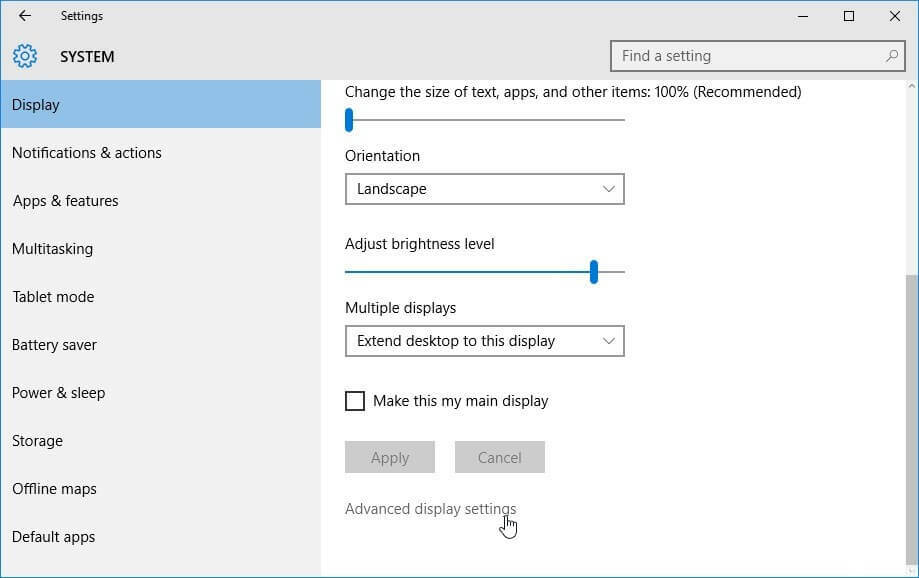
- Τώρα ένα αναδυόμενο παράθυρο με ιδιότητες υλικού θα εμφανιστεί με διαφορετικές καρτέλες.
- Από το προσαρμογέας καρτέλα, Επιλέξτε Λίστα όλων των λειτουργιών για να λάβετε μια λίστα με τις διαθέσιμες λειτουργίες.
- Επιλέξτε μια κατάλληλη ανάλυση που είναι συμβατή με το σύστημά σας.
- Μόλις τελειώσετε με τα βήματα, επανεκκινήστε το λειτουργικό σας σύστημα για να εφαρμοστούν οι ρυθμίσεις.
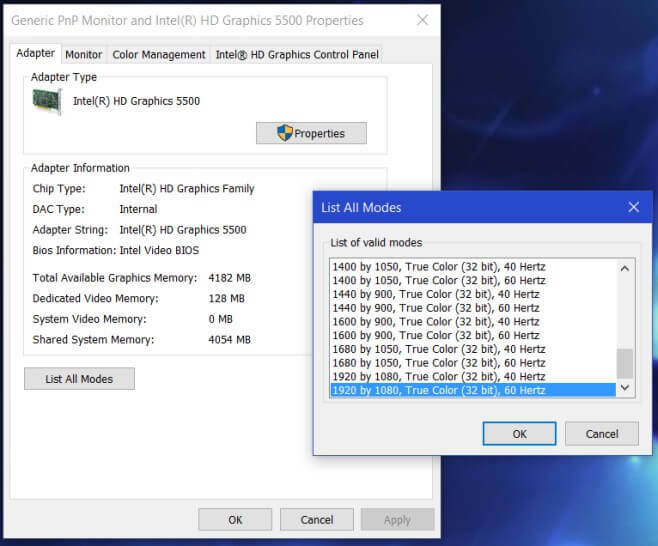
2. Ενημερώστε την κάρτα γραφικών σας
Δεν αποτελεί έκπληξη το γεγονός ότι ένας ξεπερασμένος οδηγός γραφικών μπορεί να είναι ο ένοχος για το τραγούδι της οθόνης. Ας ρίξουμε μια ματιά στα βήματα για την ενημέρωση του προγράμματος οδήγησης.
- Κράτα το Κλειδί Windows και πιέστε R για να ανοίξω Τρέξιμο.
- Τώρα εισάγετε devmgmt.msc στη γραμμή και πατήστε Εισαγω.
- Στο Διαχειριστή της συσκευής, μετακινήστε τον κέρσορα στο Προσαρμογέας οθόνης επιλογή και κάντε διπλό κλικ σε αυτό.
- Κάντε δεξί κλικ στο τρέχον πρόγραμμα οδήγησης γραφικών παρακάτω Προσαρμογείς οθόνης και χτύπησε Ενημέρωση προγράμματος οδήγησης.
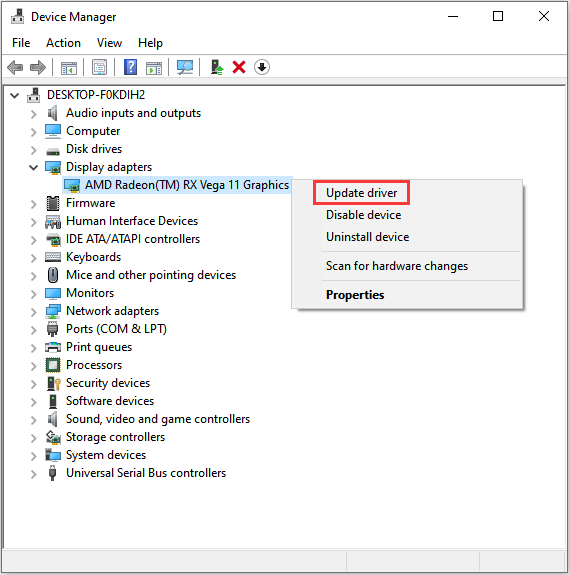
3. Απενεργοποίηση της λειτουργίας παιχνιδιού και της βελτιστοποίησης πλήρους οθόνης
Για να βελτιώσετε την εμπειρία χρήστη, τα Windows 10 σας προσφέρουν το Λειτουργία παιχνιδιού που σας επιτρέπει να τραβάτε στιγμιότυπα οθόνης κατά τη διάρκεια του παιχνιδιού και να καταγράφετε τις αγαπημένες σας στιγμές.
Ωστόσο, αυτή η δυνατότητα βελτιστοποίησης μπορεί να γίνει αιτία σχισίματος. Δείτε πώς μπορείτε να διορθώσετε το σχίσιμο και να εκτελέσετε το παιχνίδι ομαλά.
- Κρατήστε πατημένο το Κλειδί Windows και πατήστε I για να ανοίξετε τις ρυθμίσεις.
- Αλλάξτε το Λειτουργία παιχνιδιού μακριά από.
- Επανεκκινήστε τον υπολογιστή σας για να δείτε αν το σχίσιμο έχει εξαφανιστεί.
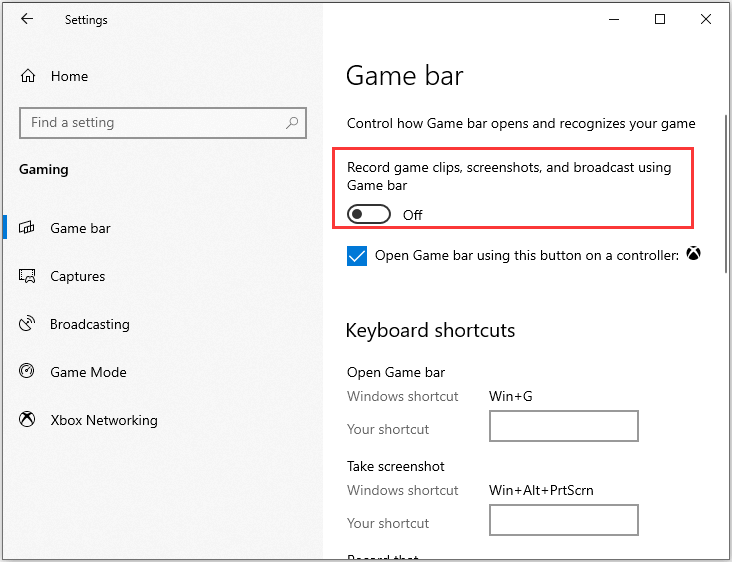
Σε περίπτωση που εξακολουθείτε να αντιμετωπίζετε την οθόνη κατά τη διάρκεια του παιχνιδιού σας, μπορείτε να δοκιμάσετε να απενεργοποιήσετε το βελτιστοποιήσεις πλήρους οθόνης.
- Μετακινήστε τον κέρσορα στο εικονίδιο παιχνιδιού και κάντε δεξί κλικ για να ανοίξετε τις ιδιότητες.
- Στο συμβατότητα καρτέλα, βεβαιωθείτε ότι έχετε απενεργοποιήσει το βελτιστοποιήσεις πλήρους οθόνης.
- Επανεκκινήστε το σύστημα για να εφαρμόσετε αλλαγές.
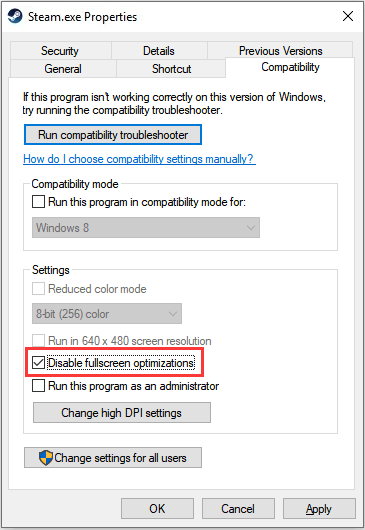
Αυτές οι λύσεις θα σας βοηθήσουν να επιδιορθώσετε τα προβλήματα της οθόνης σας. Ενημερώστε μας ποιος λειτούργησε για εσάς, αφήνοντάς μας ένα μήνυμα στην παρακάτω ενότητα σχολίων.
 Εξακολουθείτε να αντιμετωπίζετε προβλήματα;Διορθώστε τα με αυτό το εργαλείο:
Εξακολουθείτε να αντιμετωπίζετε προβλήματα;Διορθώστε τα με αυτό το εργαλείο:
- Κάντε λήψη αυτού του εργαλείου επισκευής υπολογιστή βαθμολογήθηκε Μεγάλη στο TrustPilot.com (η λήψη ξεκινά από αυτήν τη σελίδα).
- Κάντε κλικ Εναρξη σάρωσης για να βρείτε ζητήματα των Windows που θα μπορούσαν να προκαλέσουν προβλήματα στον υπολογιστή.
- Κάντε κλικ Φτιάξ'τα όλα για την επίλυση προβλημάτων με τις κατοχυρωμένες τεχνολογίες (Αποκλειστική έκπτωση για τους αναγνώστες μας).
Το Restoro κατεβάστηκε από 0 αναγνώστες αυτόν τον μήνα.
Συχνές Ερωτήσεις
Με απλά λόγια, το σκίσιμο της οθόνης είναι όταν μια εικόνα εμφανίζει πληροφορίες από πολλά καρέ ταυτόχρονα.
Ο πιο γρήγορος τρόπος για να σταματήσετε το σκίσιμο της οθόνης είναι να βεβαιωθείτε ότι ο ρυθμός ανανέωσης της οθόνης σας είναι συγχρονισμένος με τις ρυθμίσεις βίντεο του υπολογιστή σας.
Το σκίσιμο της οθόνης μπορεί να παρεμποδίσει σοβαρά κάθε δραστηριότητα που κάνετε στον υπολογιστή σας που περιλαμβάνει κινούμενες εικόνες, όπως παρακολούθηση ταινιών ή παιχνίδι.


